WPS word把文字放在圖片的左側的方法
時間:2024-04-17 10:27:11作者:極光下載站人氣:174
一些小伙伴常常會喜歡將我們需要的一些資料通過wps word文檔進行整理和排版,其中會將有用的圖片添加到文字文檔中進行排版設置,有小伙伴想要將插入到文檔中的圖片進行環繞方式的設置,比如你想要讓設置了圖片的環繞方式之后,想要讓頁面上的文字顯示在圖片的左側位置,那么我們可以進入到設置環繞方式的窗口中,將環繞文字設置成只在左側即可,下方是關于如何使用WPS Word文檔設置文字在圖片左側的具體操作方法,如果你需要的情況下可以看看方法教程,希望對大家有所幫助。
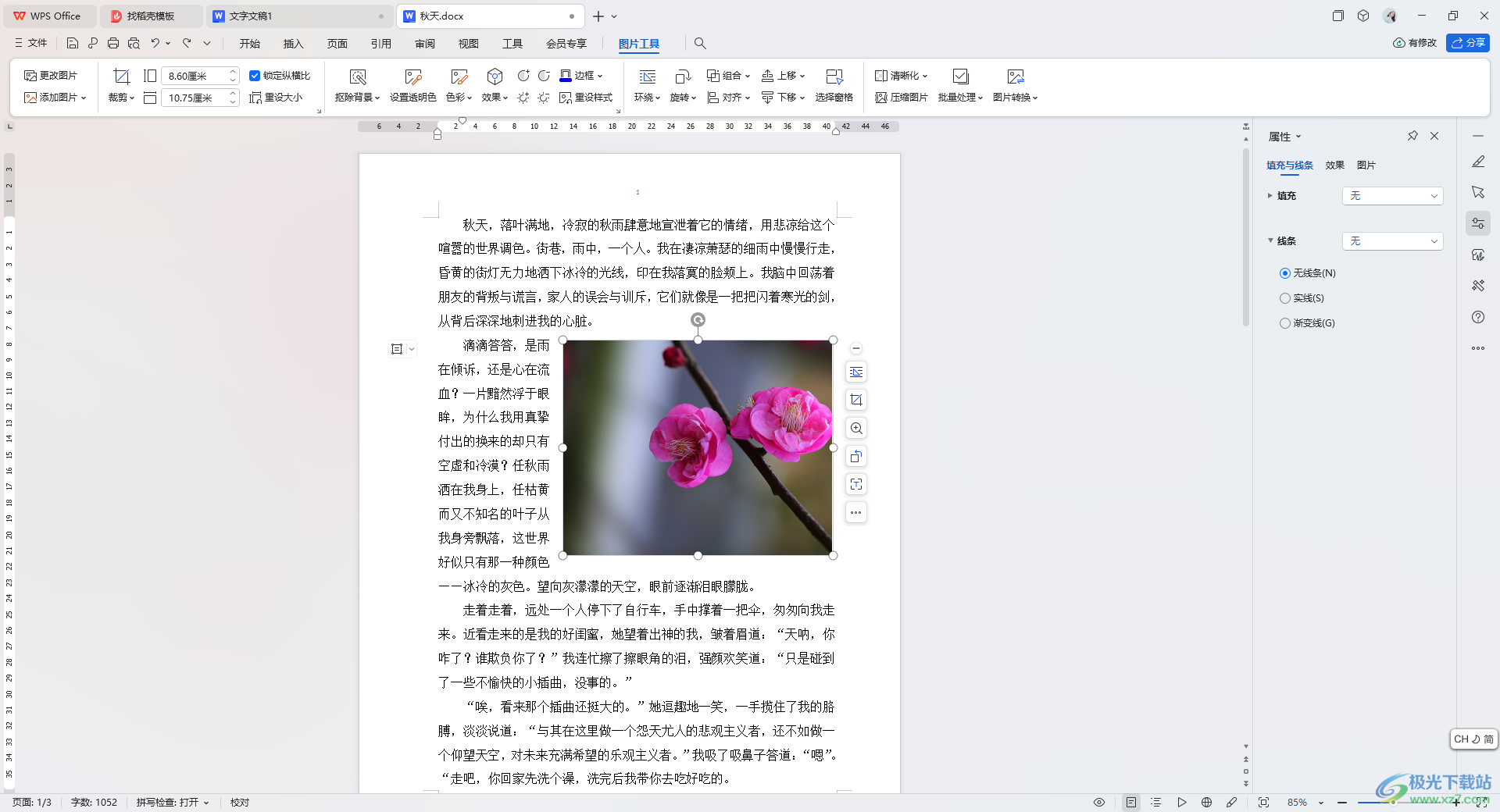
方法步驟
1.首先,我們需要進入到Word文字文檔中,如圖所示。
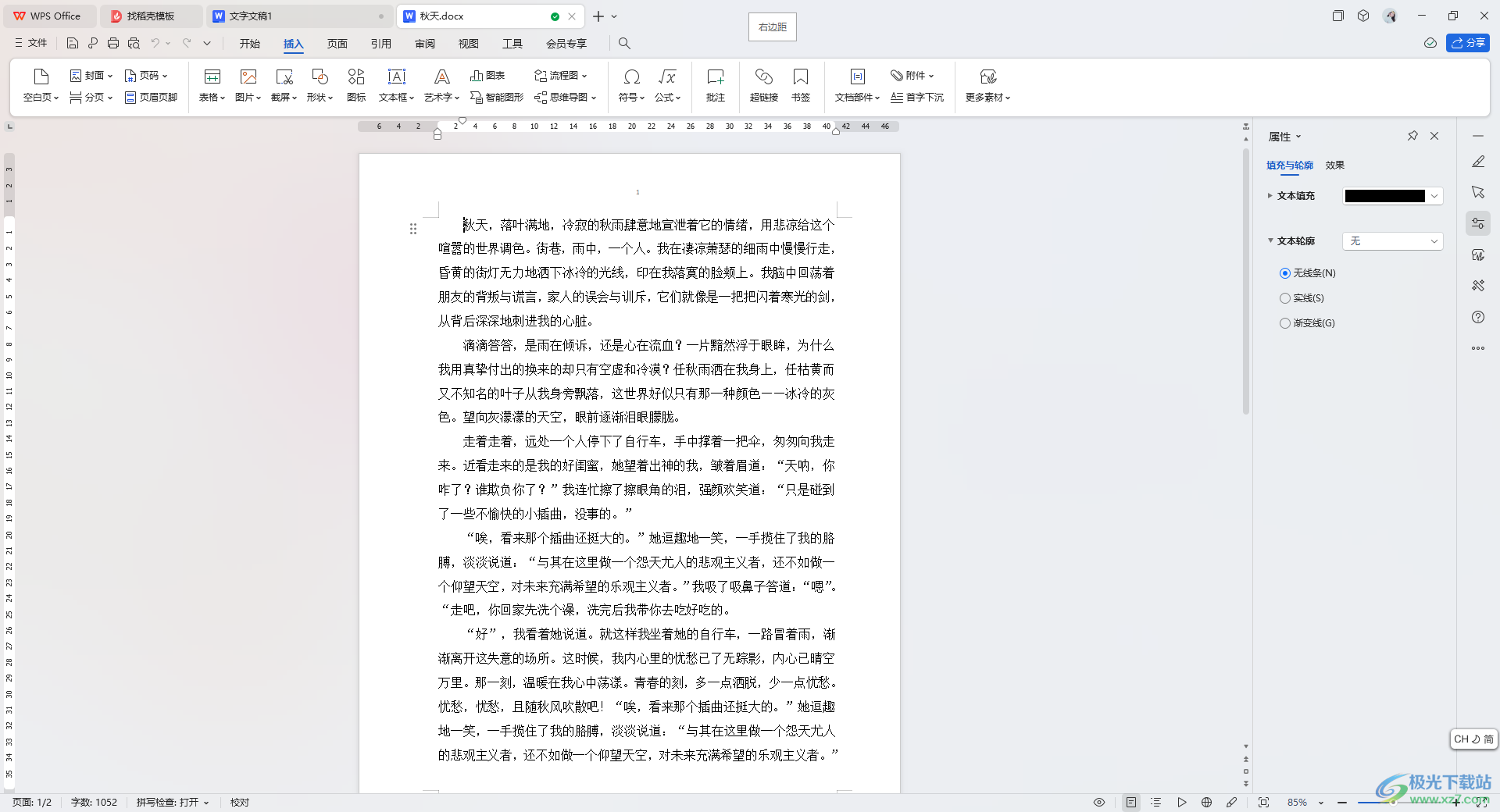
2.隨后,我們將頁面工具欄中的【插入】選項進行左鍵點擊一下,然后將【圖片】選項進行點擊,選擇從本地圖片中導入圖片。
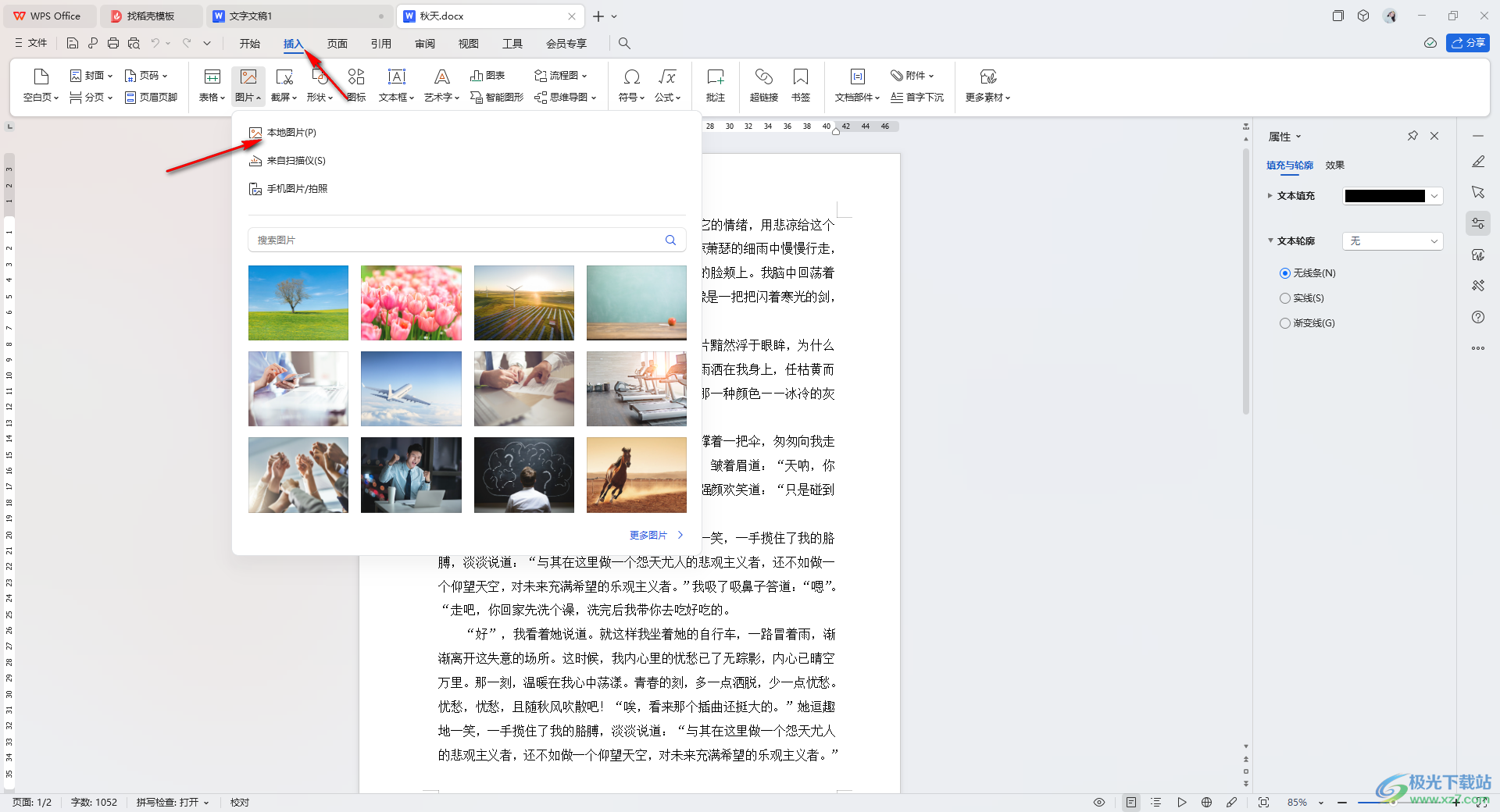
3.導入圖片之后,將圖片點擊一下,在旁邊點擊第一個按鈕,在打開的小窗口中點擊【查看更多】選項。
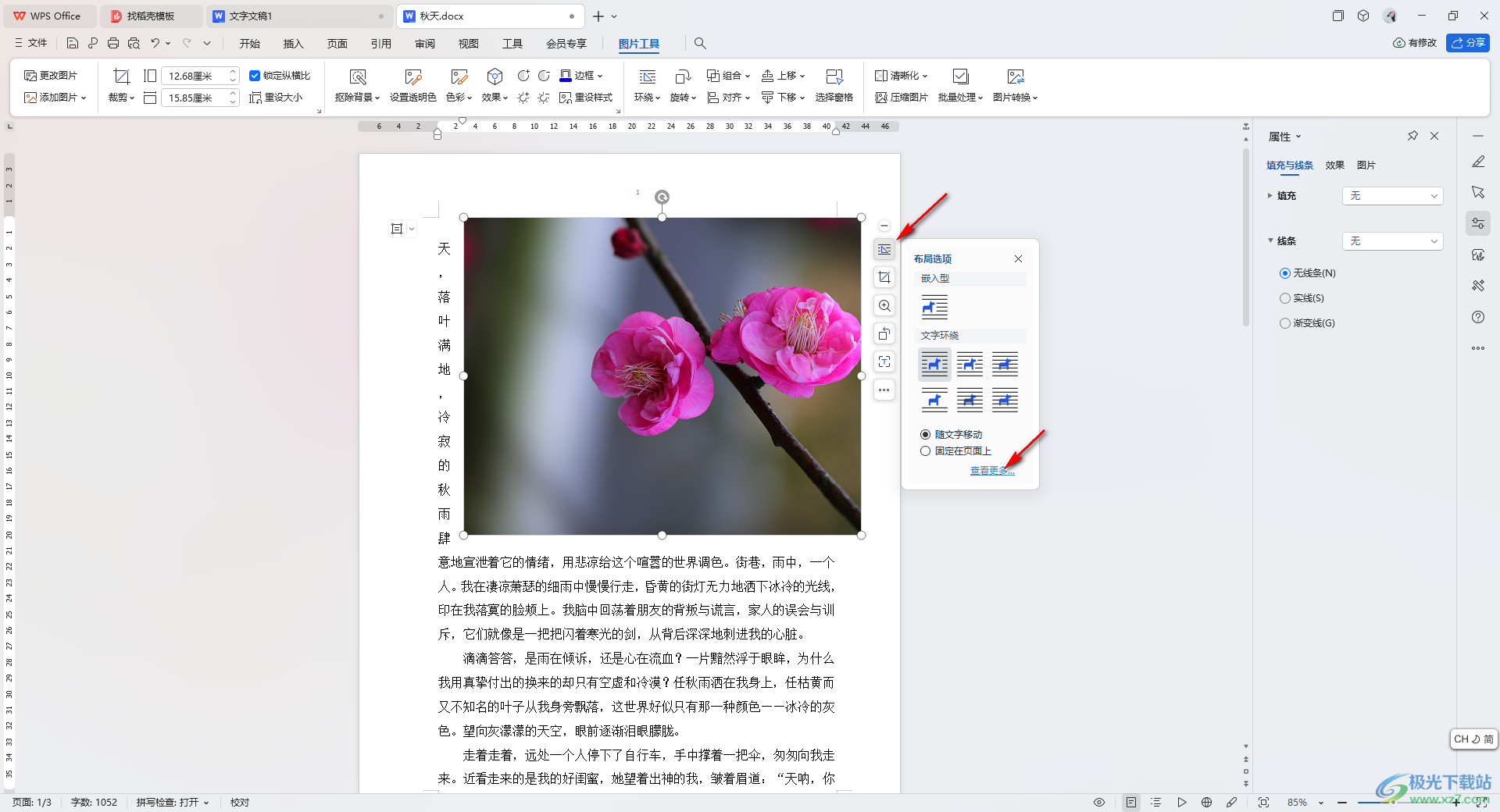
4.隨后,我們就可以進入到設置窗口中,點擊【文字環繞】選項,將其中的【只在左側】選項進行勾選上,之后點擊確定按鈕。
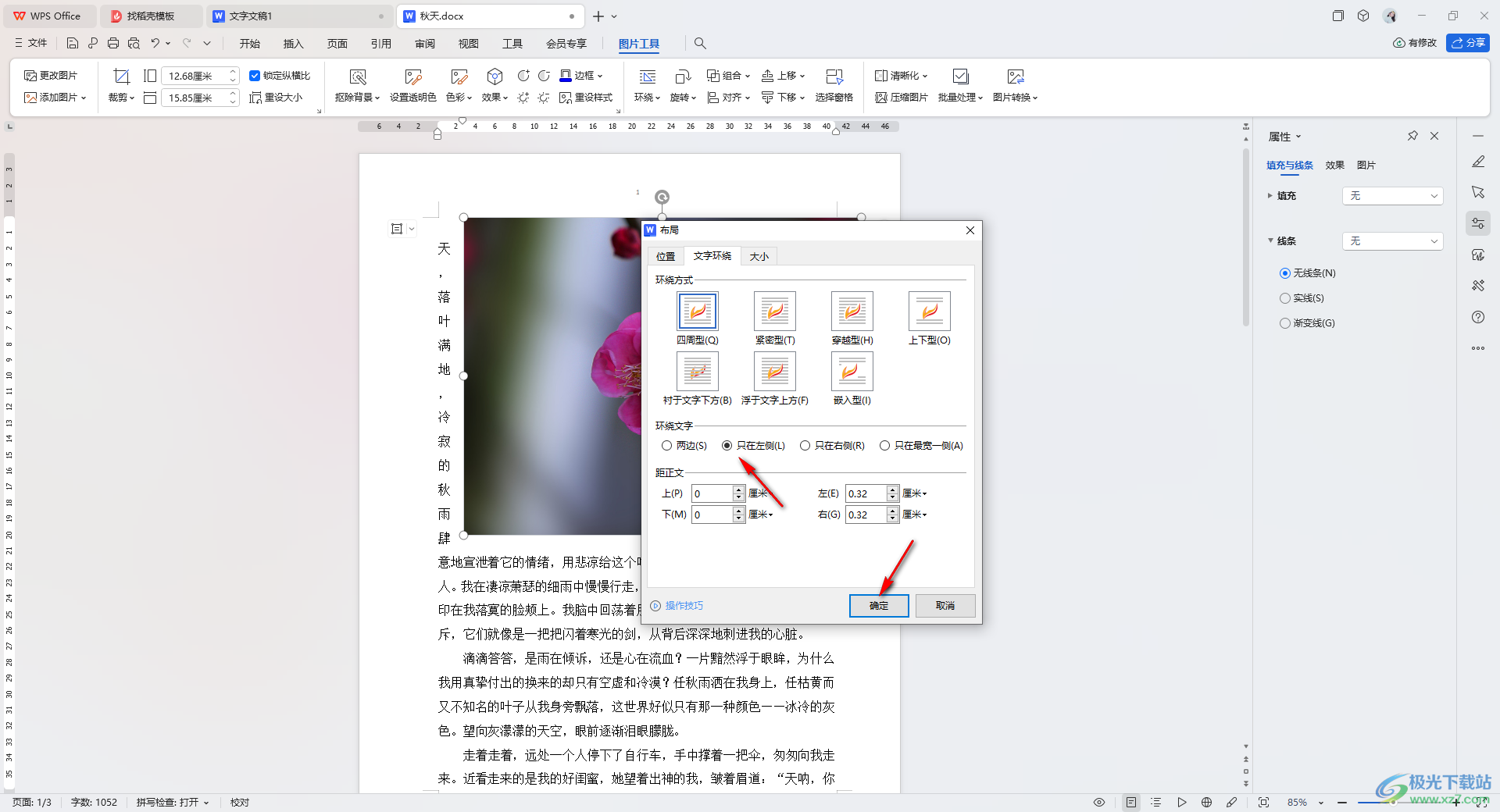
5.隨后,我們就可以將圖片進行大小和位置的調整,當你將圖片移動到右側的時候,文字就會自動的顯示在圖片的左側,如圖所示。
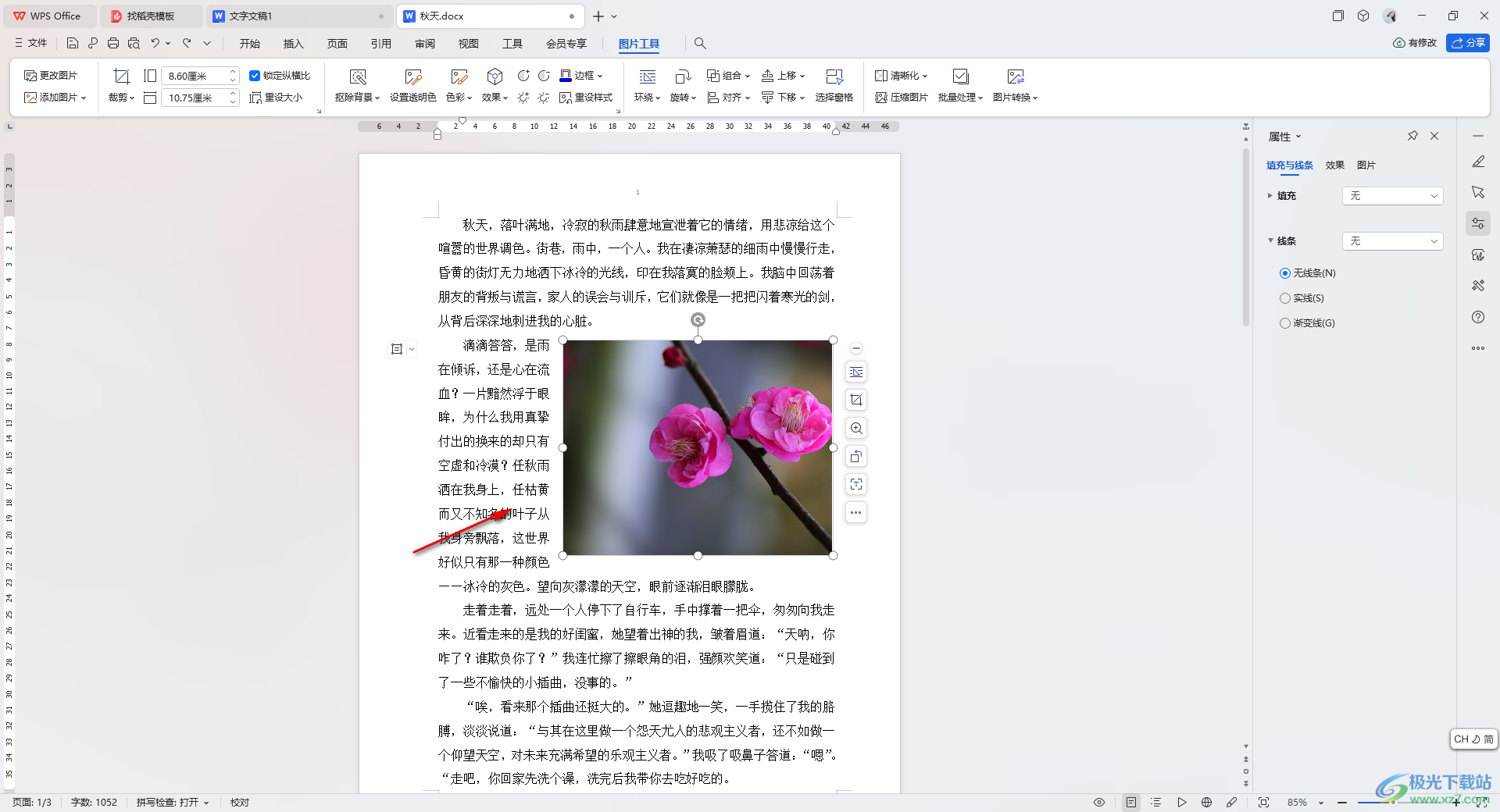
以上就是關于如何使用WPS Word文檔設置把文字放在圖片左側的具體操作方法,我們可以進入到文檔頁面中,將圖片插入進來,你可以設置文字顯示在圖片的左側位置,具體的操作方法是很簡單的,感興趣的話可以操作試試。

大小:240.07 MB版本:v12.1.0.18608環境:WinAll, WinXP, Win7, Win10
- 進入下載
相關推薦
相關下載
熱門閱覽
- 1百度網盤分享密碼暴力破解方法,怎么破解百度網盤加密鏈接
- 2keyshot6破解安裝步驟-keyshot6破解安裝教程
- 3apktool手機版使用教程-apktool使用方法
- 4mac版steam怎么設置中文 steam mac版設置中文教程
- 5抖音推薦怎么設置頁面?抖音推薦界面重新設置教程
- 6電腦怎么開啟VT 如何開啟VT的詳細教程!
- 7掌上英雄聯盟怎么注銷賬號?掌上英雄聯盟怎么退出登錄
- 8rar文件怎么打開?如何打開rar格式文件
- 9掌上wegame怎么查別人戰績?掌上wegame怎么看別人英雄聯盟戰績
- 10qq郵箱格式怎么寫?qq郵箱格式是什么樣的以及注冊英文郵箱的方法
- 11怎么安裝會聲會影x7?會聲會影x7安裝教程
- 12Word文檔中輕松實現兩行對齊?word文檔兩行文字怎么對齊?
網友評論